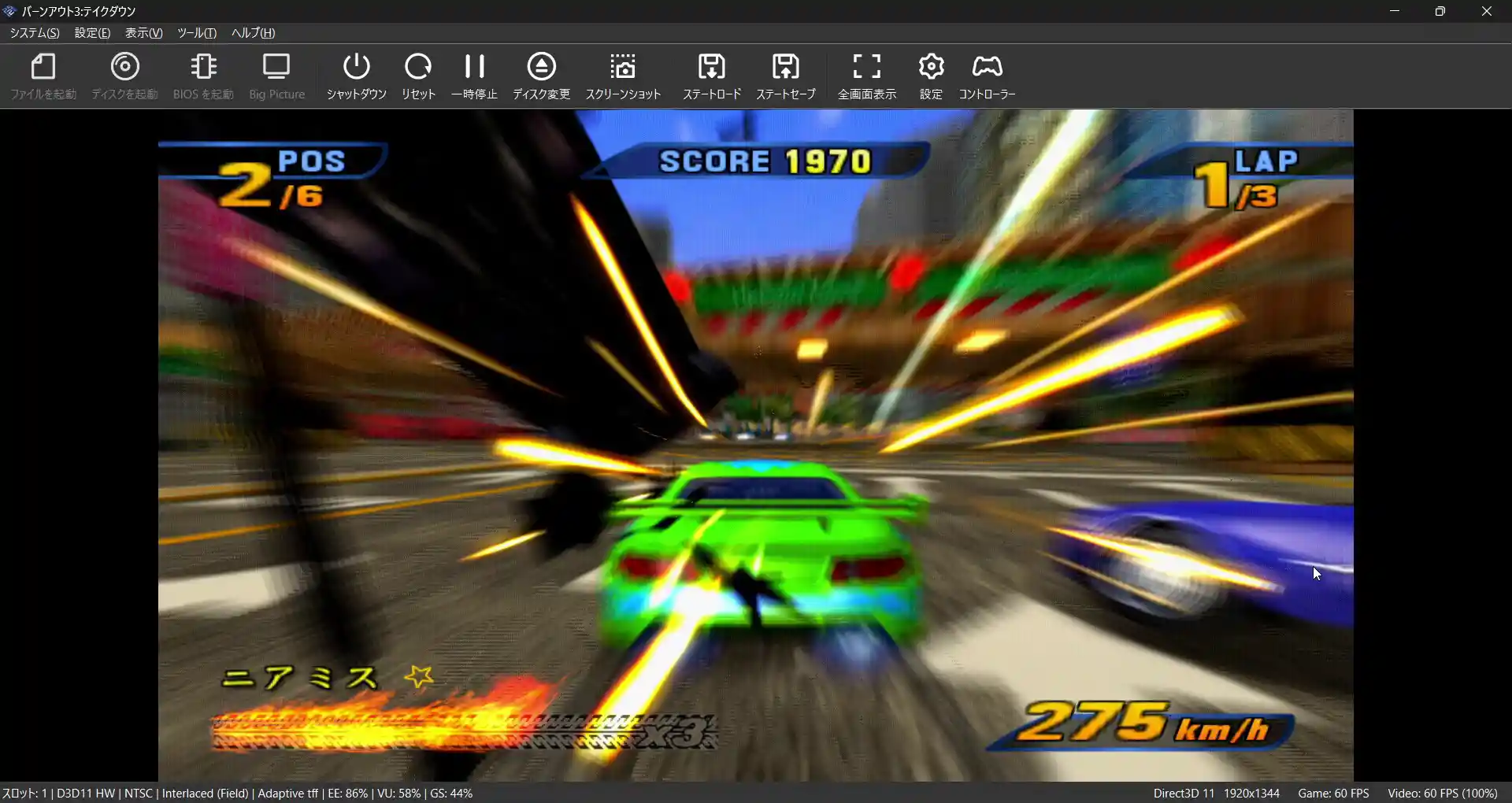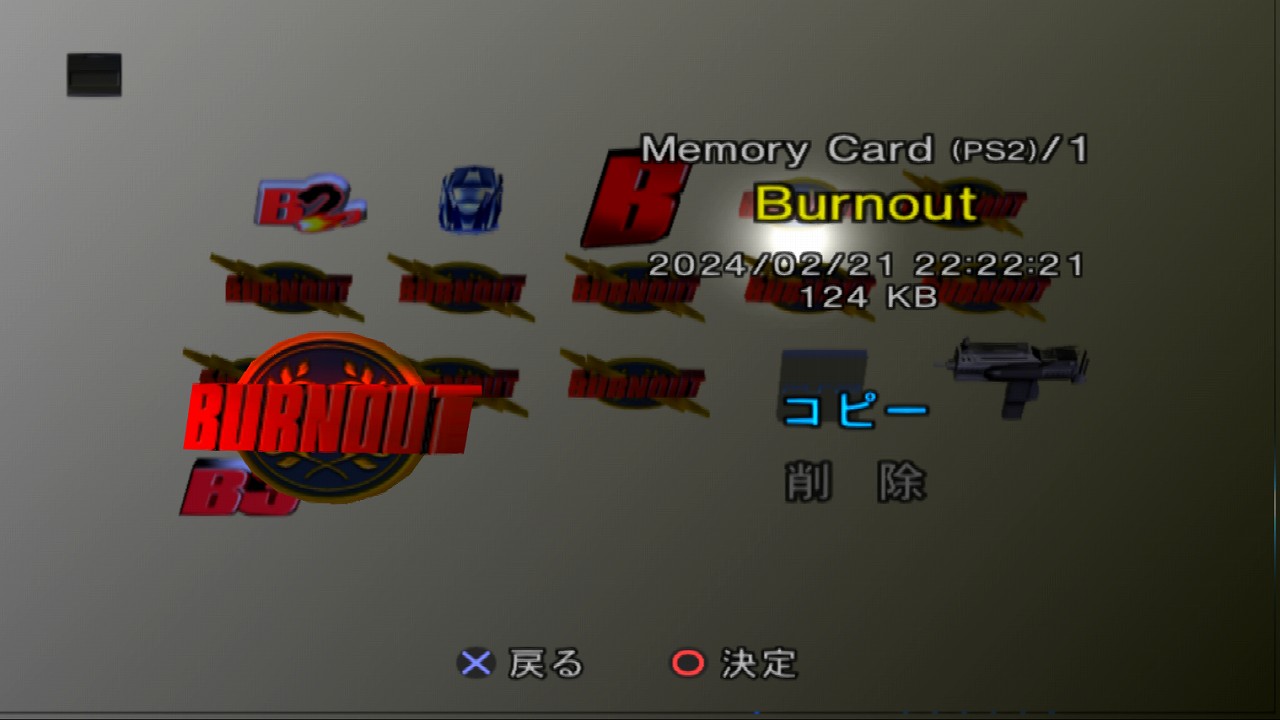PCSX2で「バーンアウト3:テイクダウン」をプレイしている様子。
PCSX2とは、PCでPlayStation2のゲームをプレイする事が出来るエミュレーターソフト。
本wikiでは「Nightly」版について取り扱う。
目次
概要
PCSX2といえば、PCでPS2のゲームをプレイする事ができるのは勿論だが、多数の機能が充実しているのが特徴。
日本語にも対応している。
Nightly版は現在でも更新が進められており、起動すると自動で更新ウィンドウが表示され、任意でアップグレードが出来る。
ただし、バージョンによってはバグが起こったり一部ローカライズされなくなったりする事があるので注意。
※現在では更新確認ウィンドウでステートがロード出来なくなる警告が表示されるようになった。
互換性
PS2のほぼ全てのゲームの互換性に対応しており、勿論バーンアウト全作品にも完全対応している。
PCSX2は海外製のソフトだが、日本でしか発売されていない上にかなりマイナーなゲームでさえ対応しているのは驚きだ。
かつてバーンアウト作品は「空が真っ黒になる」「太陽が建物より手前に描画されて不自然」等といった問題点が見られたが、現在は全作品改善されている。
そして何より「リージョンロック制限がない」という事。
PS2では海外ソフトを遊ぶ事は出来ないが、PCSX2では日本版のBIOSしかなくても北米や欧州版のゲームをプレイ可能。
要は「Burnout」が普通に出来るのが有難いってこと。
バーンアウト各作品のシリアルコードは以下の通り。
| タイトル | シリアル |
|---|---|
| Burnout(北米版) | SLUS-20307 |
| BURNOUT 2 POINT OF IMPACT | SLPS-25351 |
| バーンアウト3体験版? | SLPM-60246 |
| バーンアウト3 テイクダウン | SLPM-65719 |
| バーンアウト リベンジ | SLPM-66108 |
| バーンアウト ドミネーター | SLPM-66739 |
解像度
ソフトウェアかハードウェアでレンダリングさせる。
ソフトウェアではソフト上でグラフィックを描画させるが、解像度は低く動作が遅くなりやすい。低スペ向け。
ハードウェアではDirect3DやOpenGL等で描画させ、解像度化にする事が可能。
最大8倍スケール(5K画質)まで向上する事が可能だが、より高性能なグラフィックボードが必要になる。
余程こだわりがなければ、3倍(1080p)スケールで十分綺麗になる。
またグラフィックフィルタリングやアンチエイリアスにも対応。
ワイドスクリーン・フルスクリーンも可能だ。
ステート
ゲームの進行をその場でセーブしたりロードする事が可能。
1つのゲームにつき最大10個までステートを保存できる。
ただし、PCSX2のバージョンを更新するとステートがロード出来なくなる場合があるので注意。
チート
チート機能も完備。
PCSX2はPARとは違い独自の形式でチートコードを構成している。
PCSX2フォルダ内にある「cheats」フォルダでチートファイルを構成させよう。
チートファイルの拡張子は「.pnach」で、適当にテキストファイルを作成して拡張子を変更し、メモ帳等で開く。
バーンアウト各作品のチートファイル名は以下の通り。
| タイトル | チートファイル名 |
|---|---|
| Burnout(北米版) B1/チート | 4783F7ED.pnach |
| BURNOUT 2 POINT OF IMPACT B2/チート | B74A6540.pnach |
| バーンアウト3体験版? B3/チート? | 0294EE83.pnach |
| バーンアウト3 テイクダウン B3/チート? | BB2E845F.pnach |
| バーンアウト リベンジ BR/チート? | 878E7A1D.pnach |
| バーンアウト ドミネーター BD/チート? | DDF76A98.pnach |
チートコードは以下のリンクでPARコードを暗号化させ、pnach用コードに変換させる必要がある。
①:PS2PARコード暗号化・復号化
②:PS2PARコード→pnach用コード変換スクリプト
①で複合化(生)コードを暗号化させ、それをコピーする。
②でPS2PAR Codeにペーストし、変換ボタンを押せばPCSX2用チートコードが出力される。
そのコードをコピーし、cheatsフォルダでpnachチートファイルを作成し、コードをペーストして保存する。
PCSX2でゲームを起動し、設定→エミュレーション→「チートを有効にする」にチェックを入れるとチートがONになる。
MOD
MODで改造する事も可能。
PCSX2では、デフォルトでテクスチャー画像をリアルタイムで差し替える事が出来る機能が搭載されている。
グラフィック設定からゲーム内にキャッシュされているテクスチャーデータを特定のディレクトリにダンプ(抽出)させ、そこから改変したいテクスチャー画像を編集させると、実際にゲーム内でテクスチャー画像が反映される。
MODファイルも一枚のpng画像だけなので簡単だが、ダンプ画像は透明がかかっているのでGIMP等の画像編集ソフトでアルファチャンネルを無効化させる必要がある。
また、ISO(ディスクデータ)を改造するという方法もある。
PS2のディスクから抽出したデータを改造し、ISOへ再度変換させる。
ISOの作成は「ImgBurn」等のフリーソフトを使用する。
何が出来るかというと、ゲームにはないオリジナルの車両を出させたり、性能を直接変更させたり、没データを呼び出す事とかが可能。
最近では大量のチートコードを使用して新たなゲームモードを作成させるパターンが登場した。
loading...「ドミネーター」の没コース「STEELTOWN」を走る。
このコースはチートではアクセス不可能なので要改造。
リベンジのシングルイベントMOD。
3000以上にも及ぶ膨大なチートコードを使用し、新たなゲームモードを生産させる。
録画・スクリーンショット
スクリーンショットや録画も可能だ。
ただし、初期状態だと録画しようとするとエラーが出るので、専用のコーデックが必要。
コーデックのダウンロードやインストール方法はこちら。 (下までスクロールする)
録画設定は「設定→グラフィック→録画」にある。
デフォルト(規定)のコーデックだと、画質が悪い上にファイルが重いので必ずかえておこう。
録画ではコーデックの指定ができ、お使いのグラフィックドライバーのコーデックを指定すれば、非常に綺麗な画質で録画する事が可能。
例えばNVIDIAのグラフィックボードをお使いであれば、「h264_nvenc [NVIDIA NVENC H.264]」を指定する。
インストール
PCSX2のインストール手順は以下の3つ。
①PS2を吸い出す
②PS2のROMをISO化する
③PCSX2をダウンロード
- ①
インストールする前にまず最初に行うべき事は「PS2のBIOSの吸出し作業」が必要。
BIOSの吸出しには「PS2本体」「空のDVD-R」「USBメモリ」が必要だ。
PS2本体がないって?メルカリやYahoo!オークションとかで買ってきてくれ。
DVD-RやUSBメモリはエディオンとかそこら辺にある家電量販店で売ってるから自分で買ってきてくれ。
またUSBメモリは3.0以上や8GB以上だとPS2が認識しないらしいのでそこも注意しよう。
これらは1000円程度で買えるだろう。
吸出しの方法については各自「ps2 bios 吸出し」で検索してトライしてみてくれ。
間違ってもインターネットからBIOSやROMをダウンロードするなよ?
これはPCSX2公式もPCSX2に関するサイトや動画等で散々警告しているからな。いいか?するなよ?
- ②
次はPS2のゲームをISOファイルにするぞ。
PS2ディスクをPCに読み込んでくれ。
ドライバが付いてないって?外付けDVDドライブを買ってきてくれ。
ISO化は「ImgBurn」というフリーソフトで行う。
ダウンロードページへアクセスし、ミラー7を押してダウンロードする。
下にスクロールすると日本語化パッチが置いてあるのでそれもダウンロードする。
ImgBurnのフォルダを開き、Languagesフォルダにjapanese.lngを置く。
ImgBurnを開くと日本語になっているハズなので、「ディスクからイメージファイルを作成する」を選択し、ディスクが入っているパスを指定して下にあるボタンをクリックすればISOが作成される。
ISOの出力場所はとりあえずデスクトップでいいだろう。
ISOの作成が完了すると「ちゃちゃちゃちゃんちゃちゃんちゃんちゃちゃんちゃちゃちゃちゃちゃんちゃちゃんちゃん♪」というかわいいファンファーレが鳴る。
完了した瞬間に流れだすので、音を大きくしているとびっくりするぞ。
- ③
公式サイトへアクセスして「Latest Nightly」をクリックしダウンロードする。
pcsx2-qt.exeを起動し、セットアップを開始する。
途中BIOSの指定を求められるので、①で吸出したデータの場所を指定する。
間違ってもインターネットからBIOSやROMをダウンロードするなよ?(大事な事なので)
その後②で作成したISOのフォルダの場所を指定すれば完了。
ISOはPCSX2フォルダ内にgamesフォルダを作ってその中に入れればOK。
以上でセットアップは全て完了だ。あとはパソコンでPS2を楽しんでくれ。